
完成了IIS安装之后,就可以利用IIS在本机上构建和控制Web站点。要完成本机站点的创建,并提供对Web应用程序技术的支持,不仅要有Web服务器环境,而且要有应用程序服务器环境,前者提供对Web浏览的支持,而后者提供对ASP等应用程序的支持。IIS将Web服务器和应用程序服务器的功能合二为一,所以不用再安装其他的应用程序服务器系统,直接利用IIS,就可以真正实现对Web站点的构建。
1.打开IIS
首先要启动IIS。在不同的操作系统下,启动IIS的方法也不同,下面是在Windows Professional XP下启动IIS的方法。
(1)在【开始】菜单中执行菜单栏上的【设置】→【控制面板】命令,打开【控制面板】。
(2)在【控制面板】中双击【管理工具】图标 ,打开【管理工具】对话框,如图3-7所示。
,打开【管理工具】对话框,如图3-7所示。
(3)在【管理工具】对话框中双击【Internet信息服务】图标 ,则会启动IIS,如图3-8所示。
,则会启动IIS,如图3-8所示。
2.设置默认的Web站点
默认站点就是在浏览器的地址栏中键入http://localhost或http://127.0.0.1所显示的站点。该站点中的所有文件实际上位于C:\Inetpub\wwwroot文件夹中,其默认主页对应页面文件的名称是Default.asp。
在IIS窗口中,用鼠标右键单击“默认网站”项,可以打开如图3-9所示的快捷菜单,允许用户进行相应操作。
该快捷菜单中各个命令的意义和功能如下。
【资源管理器】:可以启动Windows资源管理器,并打开C:\Inetput\wwwroot文件夹。
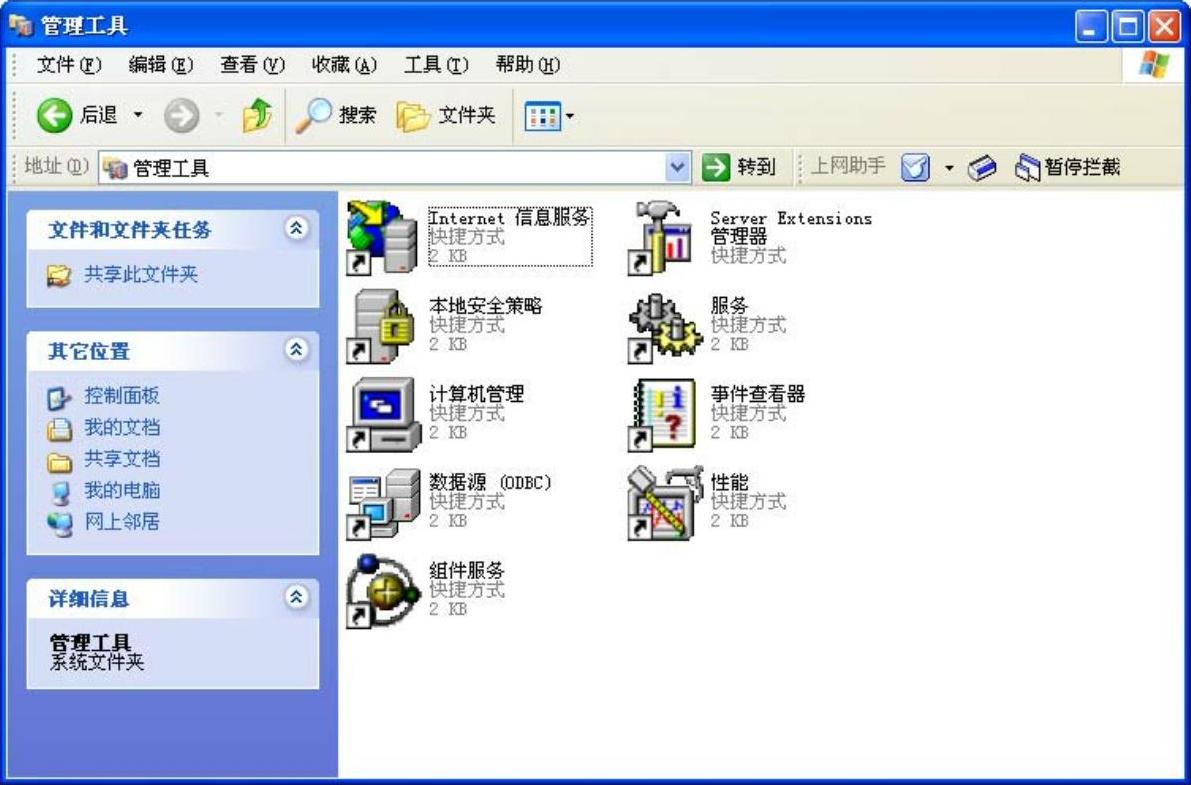
图3-7 【管理工具】对话框

图3-8 启动IIS

图3-9 站点的右键快捷菜单
【打开】:可以直接打开C:\Inetput\wwwroot文件夹窗口。
【浏览】:可以启动浏览器,并打开该默认站点。另外,从站点的右键快捷菜单中,可以控制站点的激活或禁止状态。
【启动】:可以激活站点,以便外界访问。
【停止】:停止站点服务,这时站点就同外界完全断开,外界无法访问。
【暂停】:暂时停止站点服务,可以重新选择该命令,以重新启动站点。另外,从站点的右键快捷菜单中,可以对站点进行其他类型的管理。
【刷新】:可以对站点进行刷新,以反映最近对站点进行的改动。
【属性】:可以打开一个对话框,以设置站点属性。
3.创建新Web站点(www.xing528.com)
要利用Dreamweaver CS6进行Web应用程序的开发,首先必须要为开发的Web应用程序建立一个新的Web站点。一般来说,可以采用三种方法建立Web站点:真实目录、虚拟目录和真实站点。最常用的方法就是采用虚拟目录创建Web站点。
使用虚拟目录创建Web站点的步骤如下。
(1)启动IIS,然后在IIS窗口的左方,用鼠标右键单击【默认Web站点】项,打开快捷菜单。
(2)从快捷菜单中,执行【新建】→【虚拟目录】命令,这时会打开如图3-10所示的【虚拟目录创建向导】对话框。
(3)单击【下一步】按钮,设置【虚拟目录别名】的名称,假设在【别名】一项输入“website”,如图3-11所示。
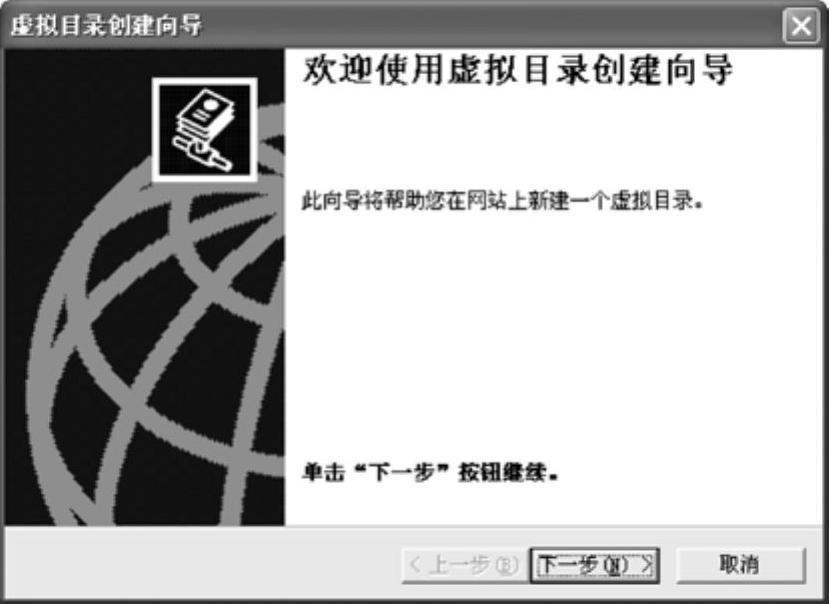
图3-10 【虚拟目录创建向导】对话框

图3-11 输入站点名称
(4)单击【下一步】按钮,会打开如图3-12所示的【网站内容目录】对话框,提示用户输入虚拟目录的真实位置,这里输入的路径为D:\designem,designem文件夹里放置的就是个人网站的所有网站文件。
(5)单击【下一步】按钮,会打开如图3-13所示的【访问权限】对话框,提示用户为当前目录设置访问权限。该对话框中各个选项的意义和功能如下。
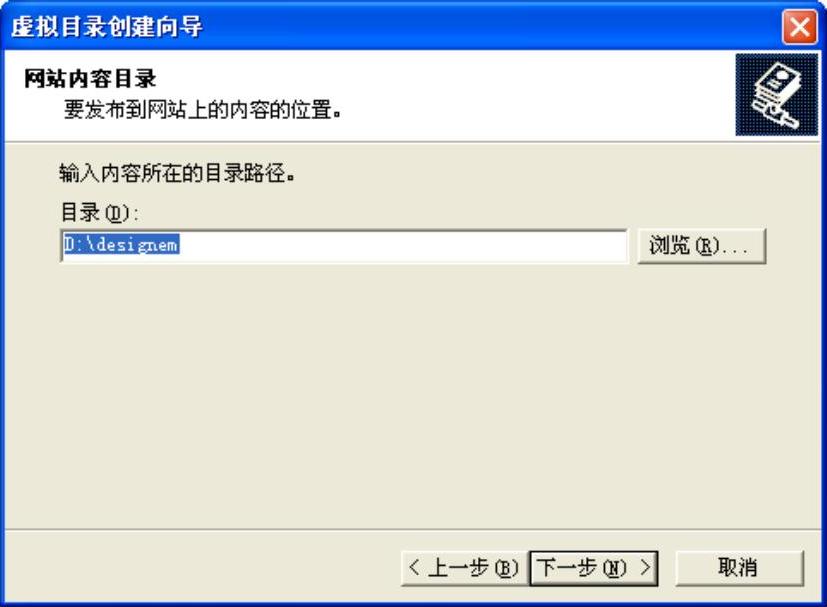
图3-12 输入虚拟目录的真实位置

图3-13 设置虚拟目录的访问权限
【读取】:勾选该项,则允许客户读取虚拟目录中的内容。通常这项必须勾选,否则用户就无法访问站点。
【运行脚本(如ASP)】:勾选该项,则允许在虚拟目录中放置包含脚本的动态网页,以实现Web应用程序的相关功能。因为要开发基于ASP的Web应用程序,所以应该勾选该项。
【执行(如ISAPI应用程序或CGI)】:选择该项,则在该虚拟目录中执行二进制程序。一般并不介绍如何开发服务器端的执行程序,所以该项可以不勾选。
【写入】:勾选该项,则允许用户通过浏览器往站点中写入文件,对于一个安全站点来说,该项不应该勾选,以免用户从站点中读取源文件,或是任意删除站点中的文件。
【浏览】:勾选该项,当用户访问该虚拟目录时,如果目录中没有默认主页,则在浏览器中以目录的形式显示站点中的所有文件。通常,如果不是为了在站点中提供下载文件,不应该勾选该项。
(6)单击【下一步】按钮,会打开如图3-14所示的【已成功完成虚拟目录创建向导】对话框,单击【完成】按钮,即可完成操作。
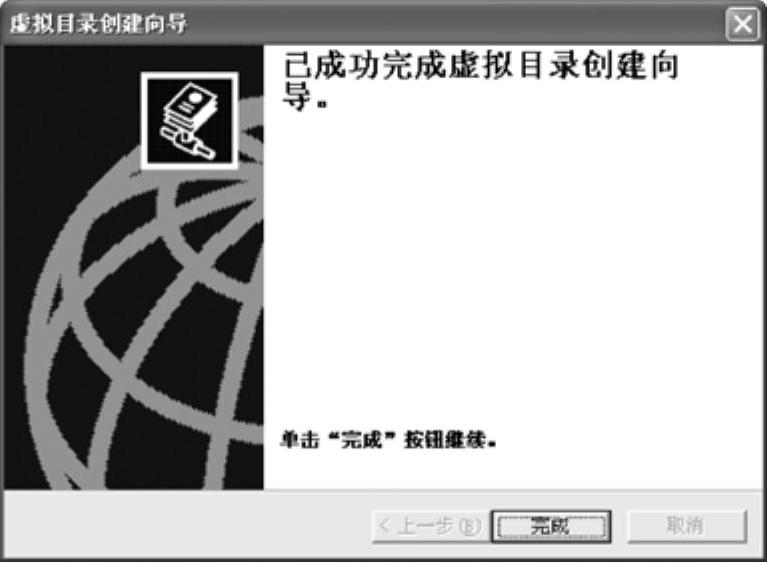
图3-14 创建完成对话框
免责声明:以上内容源自网络,版权归原作者所有,如有侵犯您的原创版权请告知,我们将尽快删除相关内容。




